Acceder al correo de voz
¿Con qué dispositivo necesitas ayuda?
Acceder al correo de voz
Accede al correo de voz, revisa los mensajes de correo de voz y consulta opciones de correo de voz.
INSTRUCCIONES E INFORMACIÓN
Para acceder al correo de voz visual, debes haber configurado el correo de voz. Sino, puedes revisar tus mensajes de correo de voz seleccionando la aplicación Phone desde la pantalla principal > selecciona y mantén presionada la tecla 1 > si es necesario, ingresa tu contraseña del correo de voz > sigue las indicaciones para escuchar tus mensajes. Si olvidaste la contraseña actual de tu correo de voz, no podrás ingresar hasta que la restablezcas.
En este tutorial, aprenderás a hacer lo siguiente:
• Obtener acceso y escuchar un correo de voz
• Ten acceso a las opciones del correo de voz
Cuando recibes un nuevo correo de voz, aparecerá el ![]() ícono Voicemail en la barra de notificaciones.
ícono Voicemail en la barra de notificaciones.
Obtener acceso y escuchar un correo de voz
TENER ACCESO: desde la pantalla principal, deslízate hacia la izquierda dos veces, luego selecciona la  Aplicación Visual Voicemail.
Aplicación Visual Voicemail.
 Aplicación Visual Voicemail.
Aplicación Visual Voicemail. Importante: como medida alternativa, desde la pantalla principal, selecciona la  aplicación Phone, luego selecciona y mantén oprimida la tecla 1. Si se te indica, ingresa la contraseña del correo de voz y sigue las indicaciones para configurar tu correo de voz. Si olvidaste la contraseña actual de tu correo de voz, no podrás ingresar hasta que la restablezcas.
aplicación Phone, luego selecciona y mantén oprimida la tecla 1. Si se te indica, ingresa la contraseña del correo de voz y sigue las indicaciones para configurar tu correo de voz. Si olvidaste la contraseña actual de tu correo de voz, no podrás ingresar hasta que la restablezcas.
ESCUCHAR: selecciona el correo de voz.
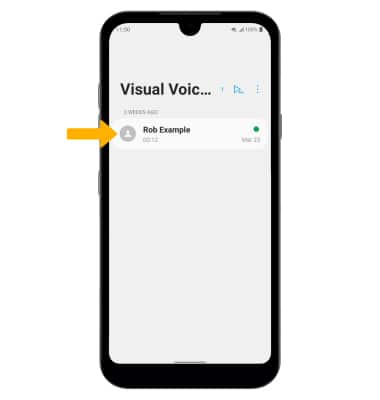
Ten acceso a las opciones del correo de voz
Selecciona el ícono que corresponde.
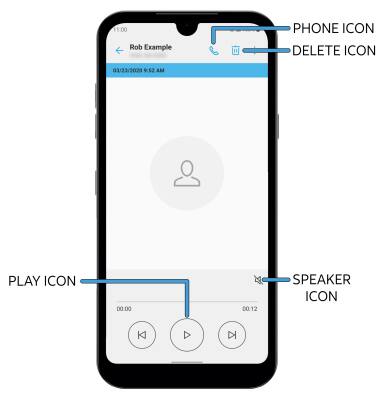
• REPRODUCIR/PAUSAR: selecciona el ícono Play para reproducir el mensaje. Selecciona el ícono Pause para pausar el mensaje.
• ALTAVOZ: selecciona el ícono Speaker para activar o desactivar el modo de altavoz.
• DEVOLUCIÓN DE LLAMADAS: selecciona el ícono Phone para devolver la llamada al número de teléfono.
• ELIMINAR: selecciona el ícono Delete para eliminar un correo de voz.
OPCIONES ADICIONALES: mantén seleccionado el correo de voz que desees y luego selecciona la opción que quieras.
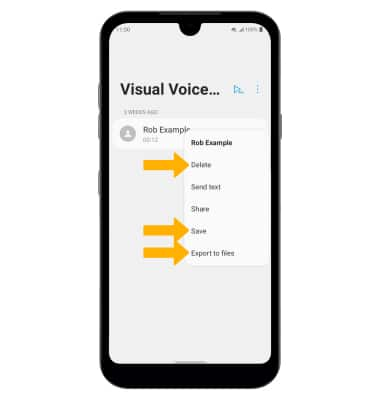
• ELIMINAR: selecciona Delete para eliminar el correo de voz.
• GUARDA: selecciona Save para guardar un correo de voz en tu dispositivo.
• EXPORTAR: selecciona Export to files para guardar el correo de voz como archivo que puedes transferir fácilmente desde el dispositivo.
Importante: consulta Tener acceso a los mensajes del correo de voz para recibir consejos para administrarlo. Ingresa a solucionar problemas del correo de voz para obtener soluciones para los problemas comunes en el correo de voz.
• GUARDA: selecciona Save para guardar un correo de voz en tu dispositivo.
• EXPORTAR: selecciona Export to files para guardar el correo de voz como archivo que puedes transferir fácilmente desde el dispositivo.
Importante: consulta Tener acceso a los mensajes del correo de voz para recibir consejos para administrarlo. Ingresa a solucionar problemas del correo de voz para obtener soluciones para los problemas comunes en el correo de voz.